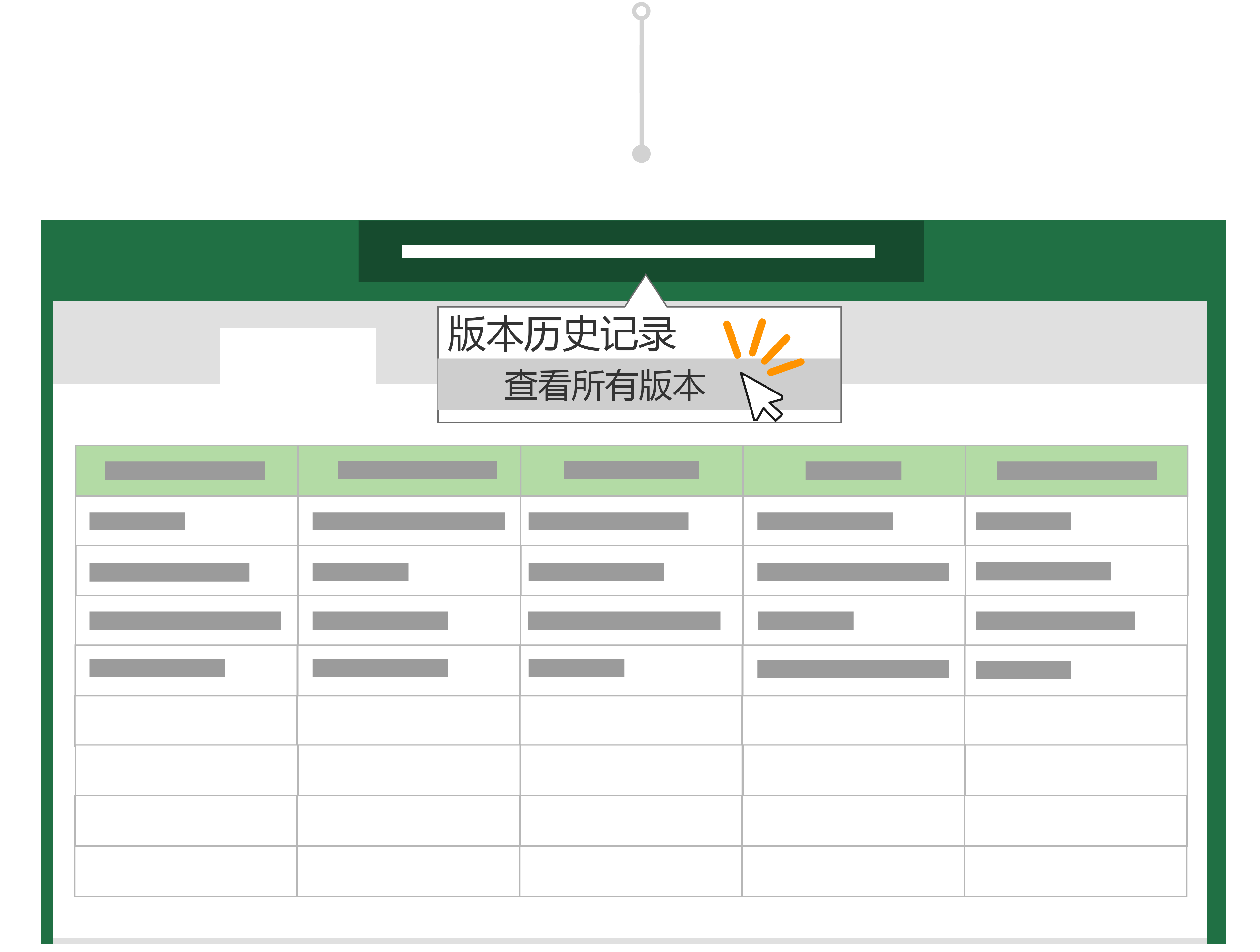提示: 在保存副本之前是否进行了不必要的更改? 不要担心! 可以返回到原始文件,选择功能区上方的文档标题, 并使用版本历史记录还原文件的以前版本。
在 Microsoft 365 之前,需要编辑文件,然后使用“另存为”将更改另存为新文档。 这些天使用自动保存时,始终会保存更改,因此不会丢失工作。 若要确保不会意外保存原始文件中的更改,请在开始编辑之前使用“保存副本”,确保正在处理新副本且不会覆盖原始副本。

Todd 关于自动保存和保存副本的故事
打开要复制的文件
Inga 使用她创建的每月 Excel 预算报告来跟踪团队的报销费用。
Todd最近成为他自己团队的经理,并希望跟踪自己的每月开支。 他决定将 Inga 的预算报表用作模板,而不是从头开始执行工作。
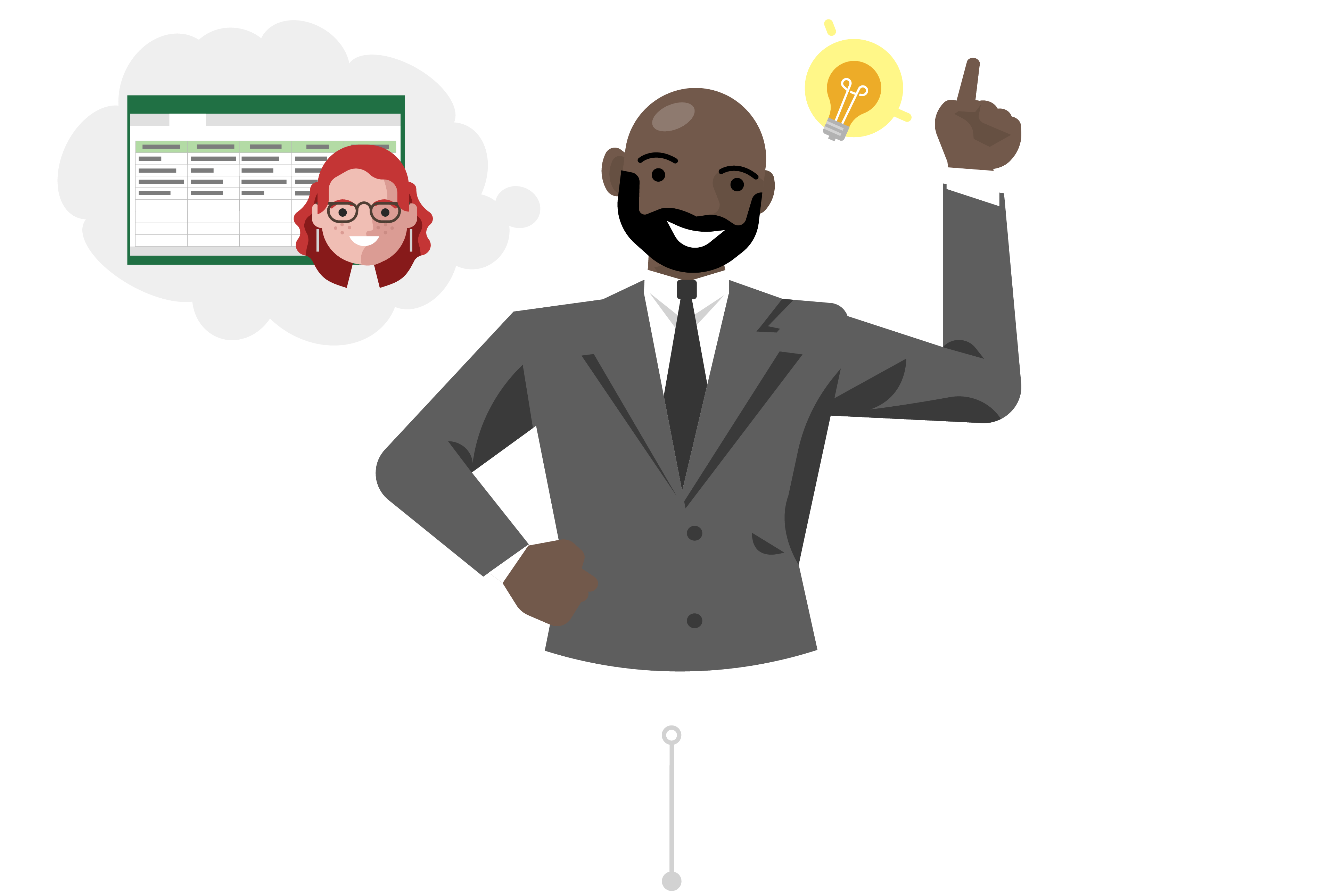
保存副本以用作起点
Todd 进入 Inga 的团队 SharePoint 网站,并打开最近一个月的 Excel 预算报表。 由于电子表格位于云中,Todd 知道 ,如果自动保存 所做的更改,他会自动保存对文件的更改。
由于他不想覆盖 Inga 的数据,因此在进行任何更改之前,他转到 “文件 ”并单击“ 保存副本 ”,将报表的副本下载到 OneDrive 中。
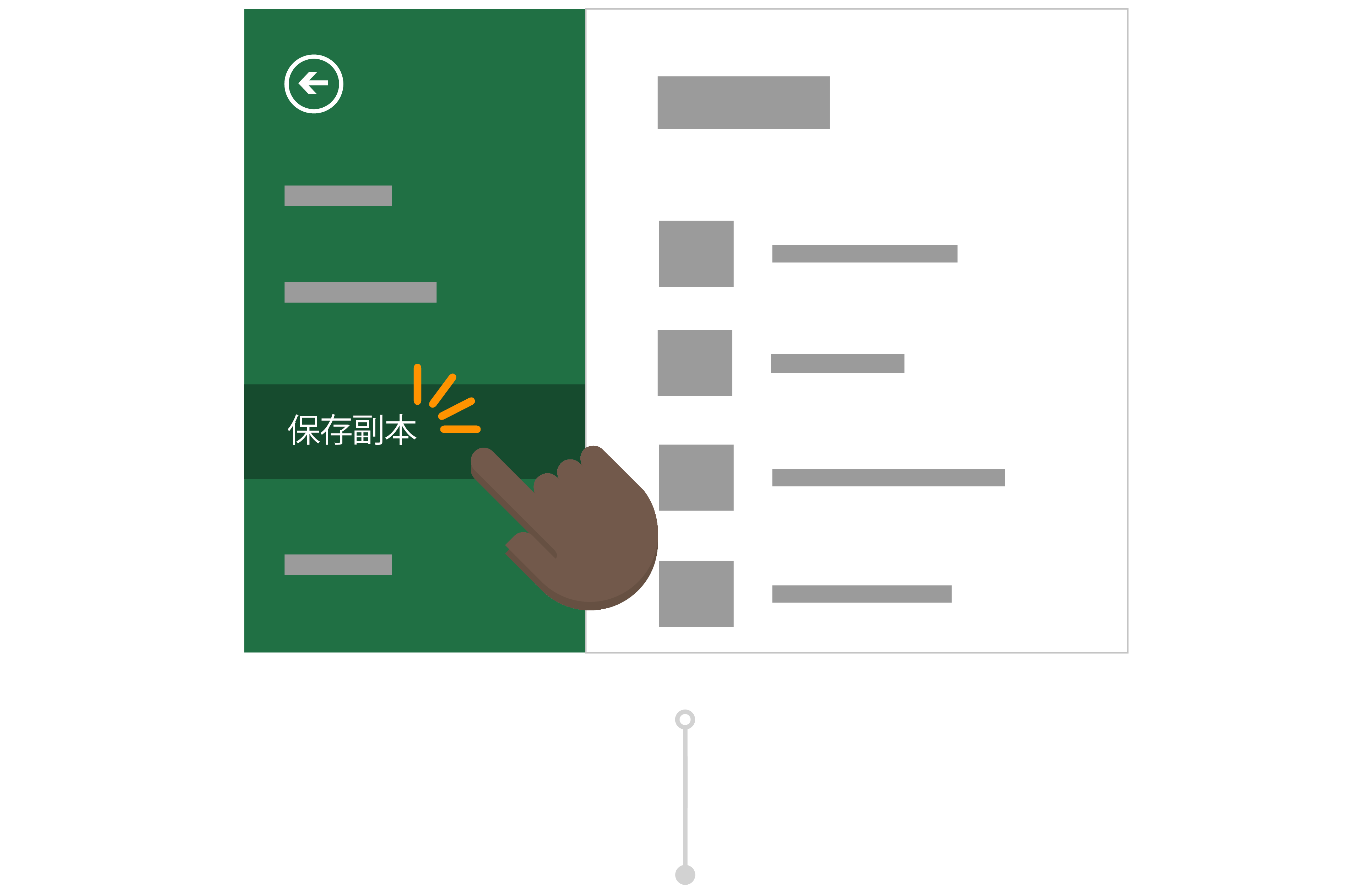
对复制的文件进行更改
保存到 OneDrive 后,Office 会自动在 Excel 中打开文件。 现在,Todd 正在处理 Inga 的报告版本,可以放心地进行更改,而无需担心更改数据。
他更改了报表的标题和成本中心编号,并清除了需要填写的字段。 Todd 知道,使用 自动保存,他的报表将始终保存最新的更改。
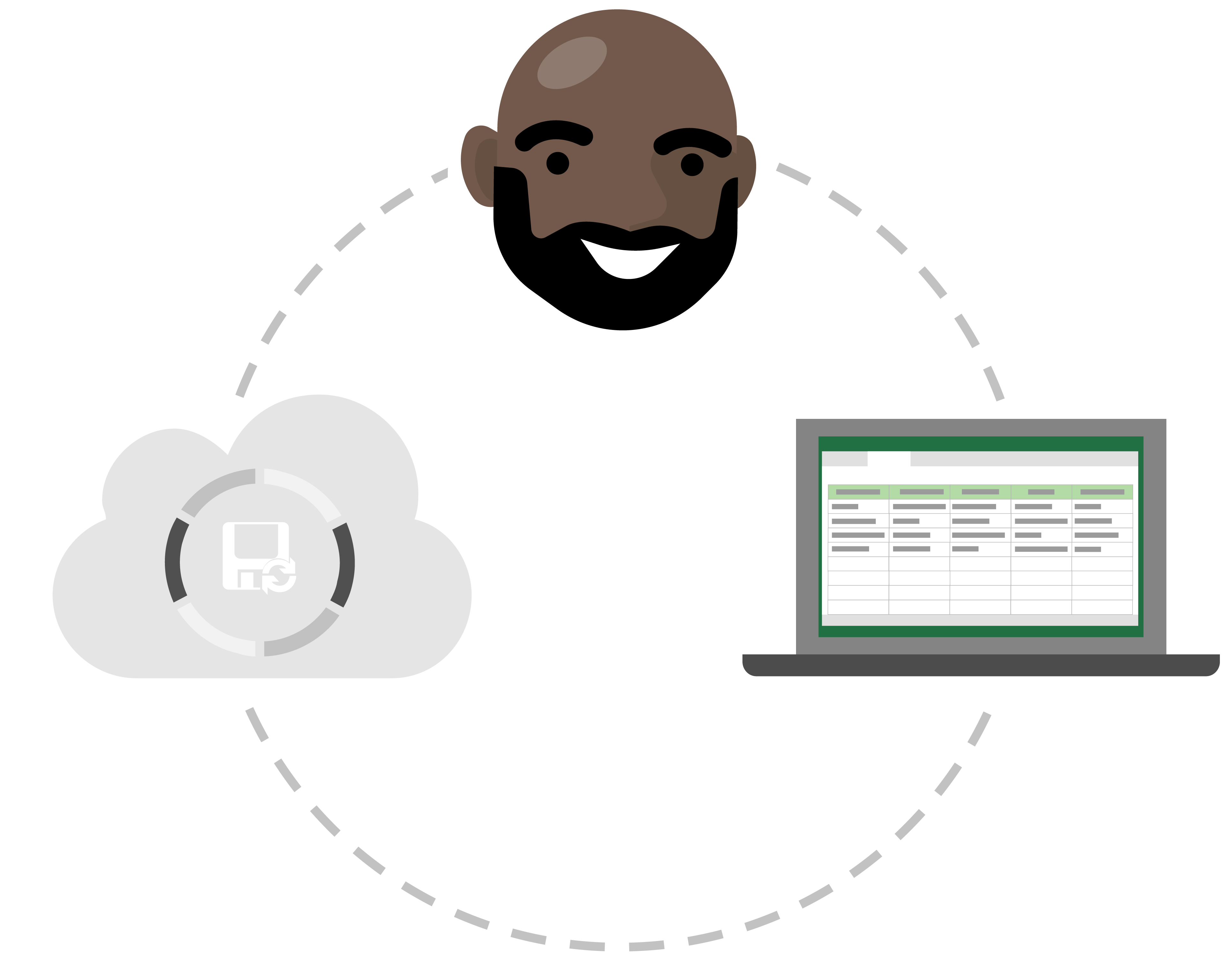
使用版本历史记录放弃不需要的编辑
Todd 已经制作了几份预算报告,为未来几个月做准备。 然而,他刚刚意识到,他用下个月的数字更新的报告实际上是上个月的报告。 尽管他的更改已自动保存数据,但 Todd 并不担心,因为他可以使用 版本历史记录还原文件的以前版本。
他选择预算报表的标题,并选择 “版本历史记录”。 他可以看到 Excel 创建了文件版本的不同时间点,并且他打开了该文件版本,而不会在新窗口中意外更改。 现在,他可以轻松还原文件,不会造成任何损坏!